2015.02.17
Photoshopのレイヤー
こんにちは!
相変わらず燻り続けてますデザイナーのMATSUです!
今回はPhotoshopのレイヤーについて書かせて頂こうかと思います。
以前LED照明製造メーカー様にご提案させていただいた、製品カタログの表紙デザインの制作過程を振り返りながら、ご紹介いたします。
—————————————————————————————–
まず、予め制作した5種類の素材があります。
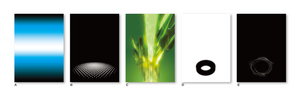
この5種類をレイヤーに分けて重ねていくのですが、
ただ重ねただけだと・・・

下のレイヤーは見えなくなるモノもあります。
そこで『レイヤー効果』etcを使ってイメージに近づけていきます。
まずA+Bを重ねると
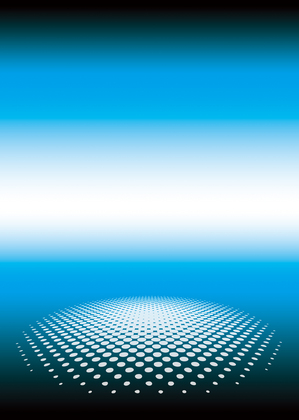
そこにさらにCも重ねて、Cにはレイヤー効果『焼き込み(リニア)』を選択します。
すると・・・

A+Bが奥行き感を表現して浮き上がってきました!
ちなみに似たような名前のレイヤー効果『焼き込みカラー』を選択するとこうなります。

名前は似ていても全く違う効果なのです!
イメージしたモノに近づける為に
最適な効果を選択していく必要があります。
A+B+CにDを重ねて今度は『焼き込みカラー』選択し
さらにEも重ねると・・・

完成目前です!
最後にクライアント様のコーポレートカラーに合わせたブルー系に色調整をして完成です!

今回細かい作業は省略してますので、微調整をしながら作業すると結構時間のかかる作業になります。
本来ならセンターの部分にクライアント様の商品があるのですが大人の事情で掲載できません…
あしからず。
ということでMATSUブログは以上となります。
ここまで読んで頂いた方!
ありがとうございました!
